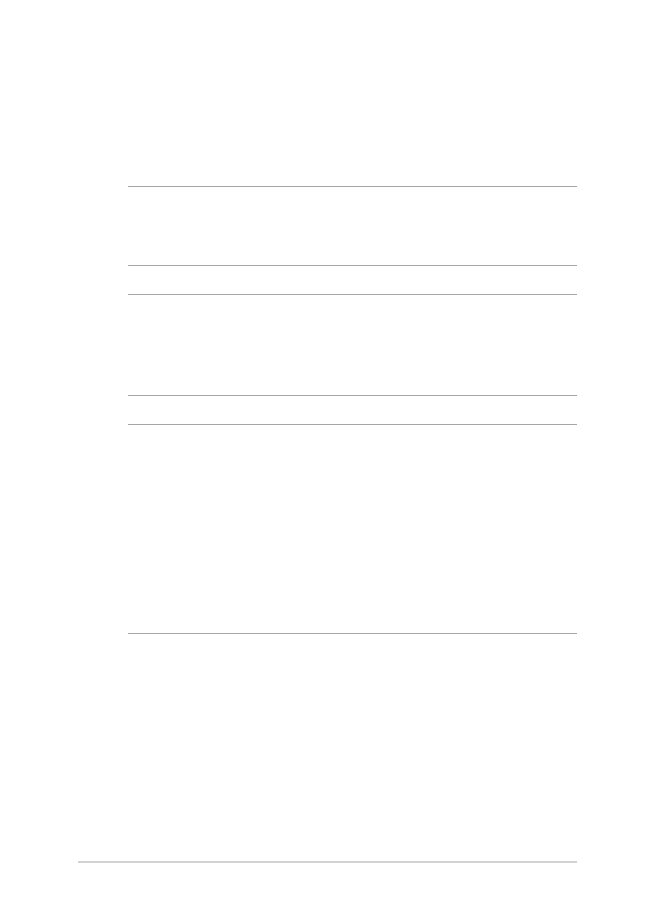
Инсталиране на M.2 карта
Вижте следните стъпки, когато инсталирате съвместима M.2 карта
във Вашия Notebook PC.
ВАЖНО! Купувайте своята M.2 карта само от оторизирани търговски
представители за този Notebook PC, за да подсигурите максимална
съвместимост и надеждност.
ПРЕДУПРЕЖДЕНИЕ! Прекъснете връзката с всички свързани
периферни устройства, телефонни и телекомуникационни линии
и контектори (като външно захранване, батерия и др.) преди да
отстраните капака на твърдия диск.
ЗАБЕЛЕЖКИ:
• Външният вид на долната страна на Notebook PC и M.2 картата
може да се различава според модела, но инсталирането е едно и
също.
•
Препоръчва се да инсталирате M.2 карта в присъствието на
професионалист. Можете също така да посетите оторизиран
сервизен център за допълнителна помощ.
• Гнездото M.2 2280 не поддържа M.2 SATA SSD.
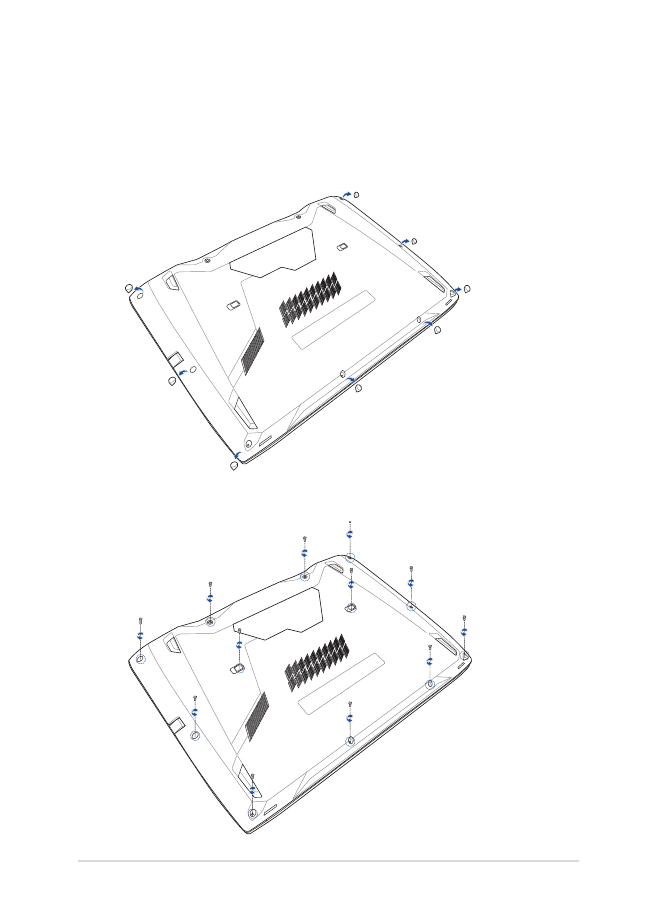
Електронно ръководство на потребителя на Notebook PC
85
А.
Поставете своя Notebook PC на равна, чиста и стабилна
повърхност.
Б.
Отстранете гумените капачета, за да разкриете болтовете на
капака на отделението.
В.
Разхлабете болтовете на капака на отделението.
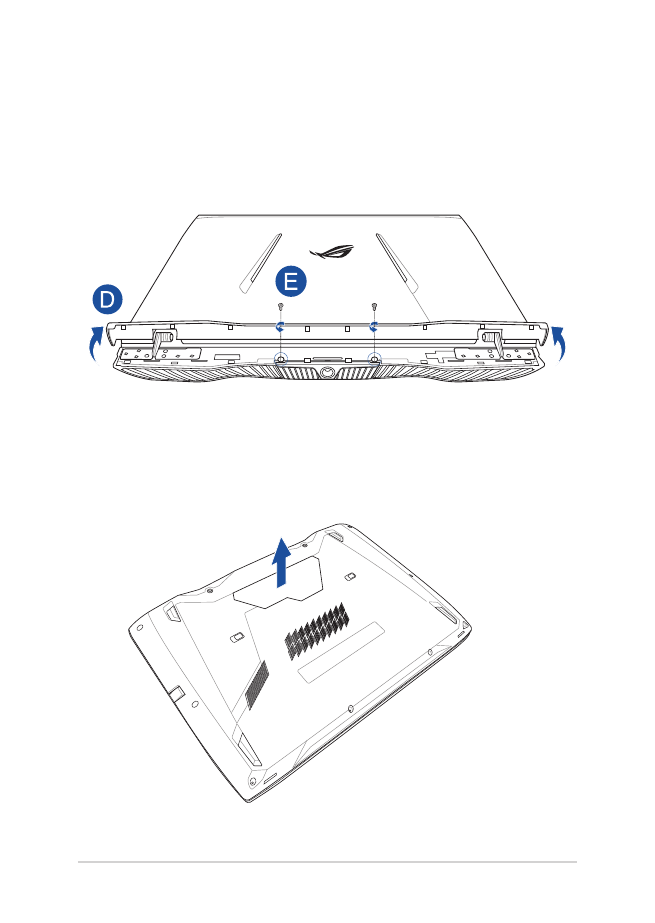
86
Електронно ръководство на потребителя на Notebook PC
Г.
Обърнете своя Notebook PC и повдигнете капака с пантите.
Д.
Разхлабете болтовете на капака с пантите, след което
поставете обратно капака.
Е.
Обърнете Notebook PC, след което отстранете капака на
отделението изцяло и го поставете встрани.
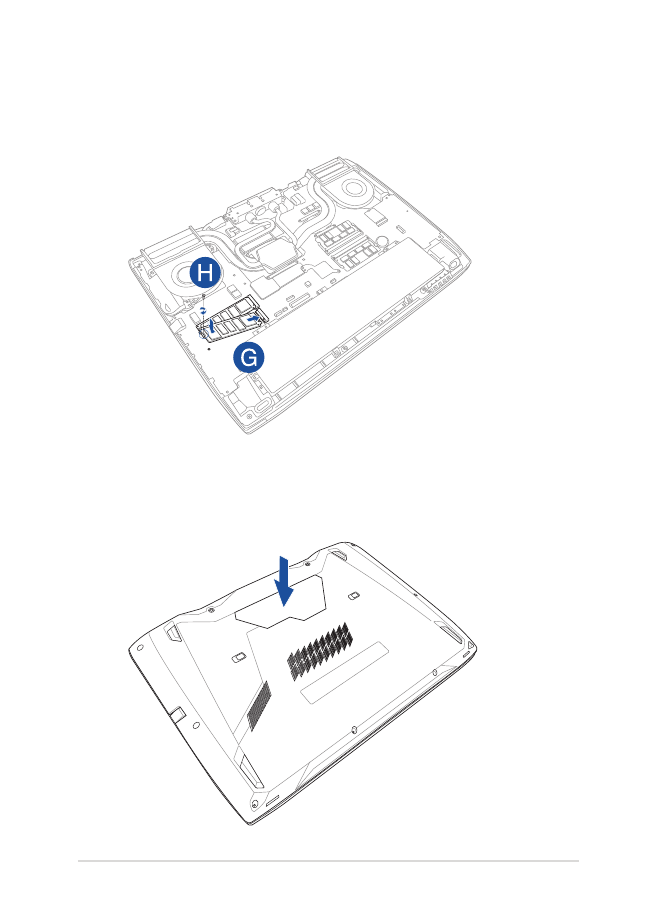
Електронно ръководство на потребителя на Notebook PC
87
Ж.
Подравнете и поставете RAM модул в гнездото за RAM модул.
З.
Натиснете надолу RAM модула докато не щракне на място
И.
Подравнете и поставете капачето на отделението.
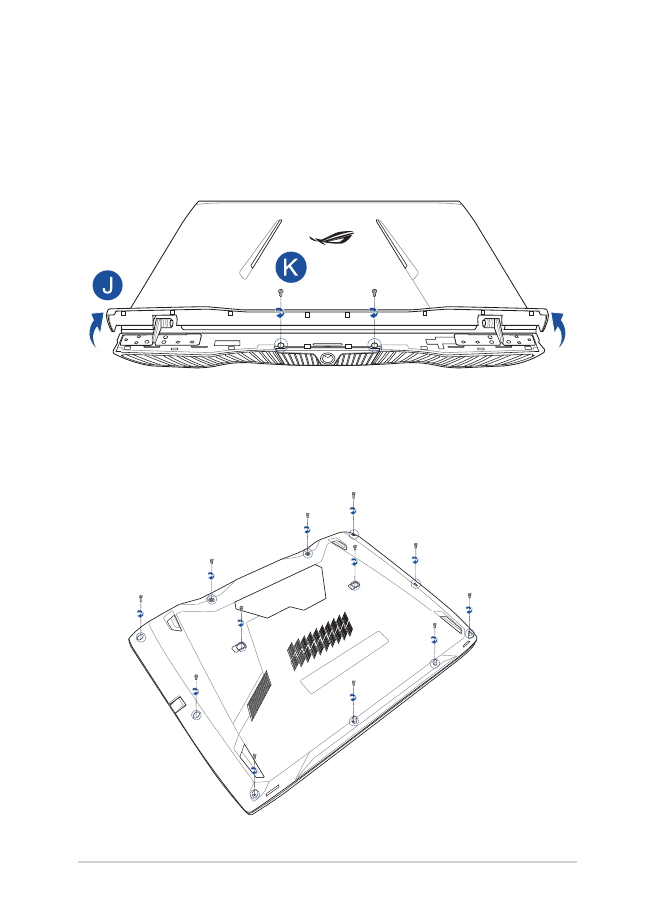
88
Електронно ръководство на потребителя на Notebook PC
Й.
Обърнете своя Notebook PC и повдигнете капака с пантите.
К.
Поставете обратно болтовете и ги затегнете, след което
затворете капака с пантите.
Л.
Обърнете Notebook PC, след което поставете обратно
болтовете и ги затегнете.
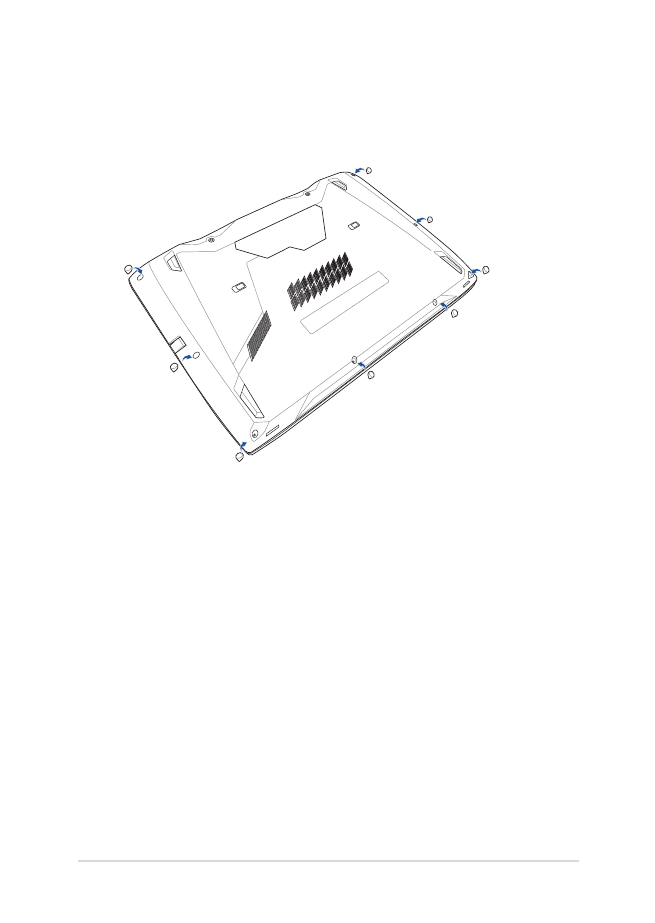
Електронно ръководство на потребителя на Notebook PC
89
M.
Поставете отново гумените капачета върху капака на
отделението.
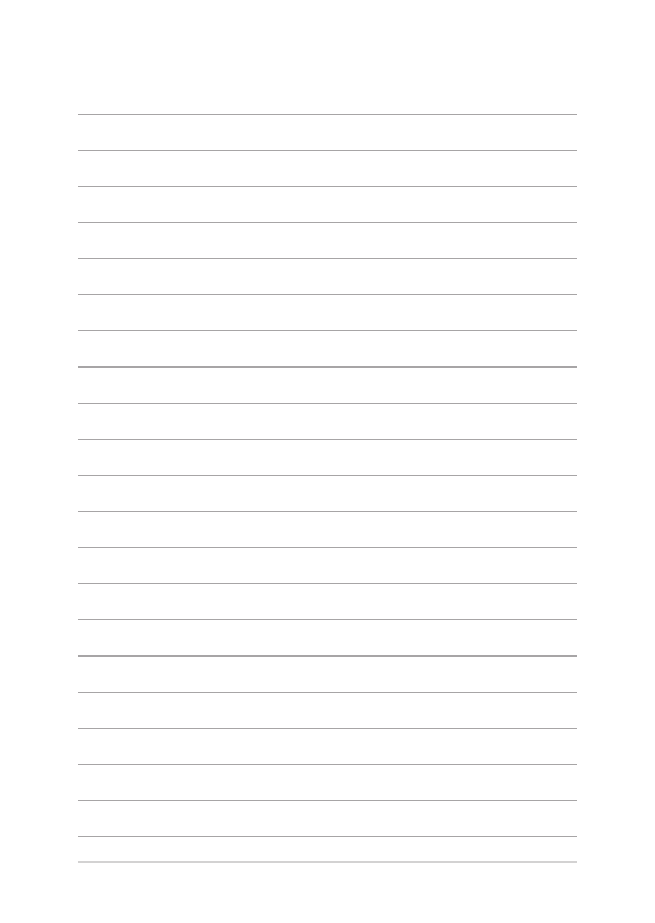
90
Електронно ръководство на потребителя на Notebook PC
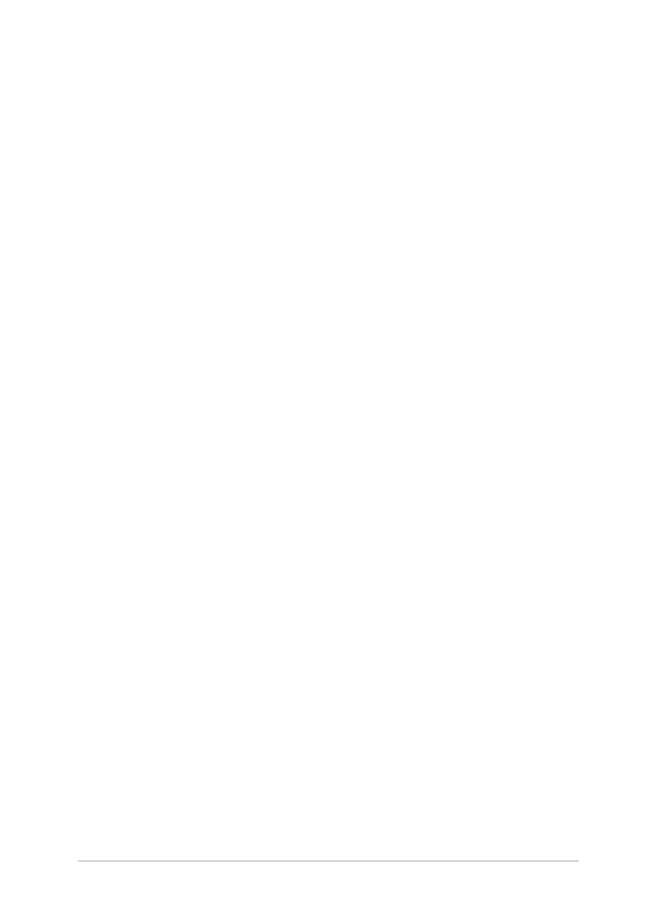
Електронно ръководство на потребителя на Notebook PC
91